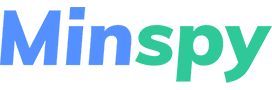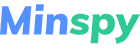Quando se tem monitorizado diligentemente as actividades do smartphone de um alvo, mas se descobre que ele removeu contactos vitais que poderiam conter informações valiosas. Isto não é apenas frustrante, mas pode potencialmente prejudicar a sua capacidade de recolher informações necessárias ou garantir a segurança de um ente querido.
Por isso, se já se encontrou numa situação em que os contactos eliminados o impedem de monitorizar ou confirmar informações vitais, continue a ler. Vamos analisar três métodos que o podem ajudar a recuperar facilmente esses contactos cruciais, garantindo que tem toda a informação de que necessita na ponta dos dedos. Sem mais demoras, vamos explorar estes métodos em pormenor.
Método 1: Utilizando o FonePaw iPhone Data Recovery para recuperar contatos excluídos
O FonePaw iPhone Data Recovery é uma ferramenta poderosa e fiável concebida para o ajudar a recuperar contactos eliminados e outros dados valiosos do seu iPhone. Quer tenha apagado acidentalmente os contactos ou estes tenham desaparecido devido a uma falha de software, este método fornece uma solução fácil de utilizar e eficaz.
Instruções de utilização
Passo 1: Inicie o software Depois de instalar o software, inicie-o no seu computador.
Passo 2:Ligar o iPhone
Utilize um cabo USB para ligar o iPhone ao computador. Certifique-se de que o software reconhece o seu dispositivo.
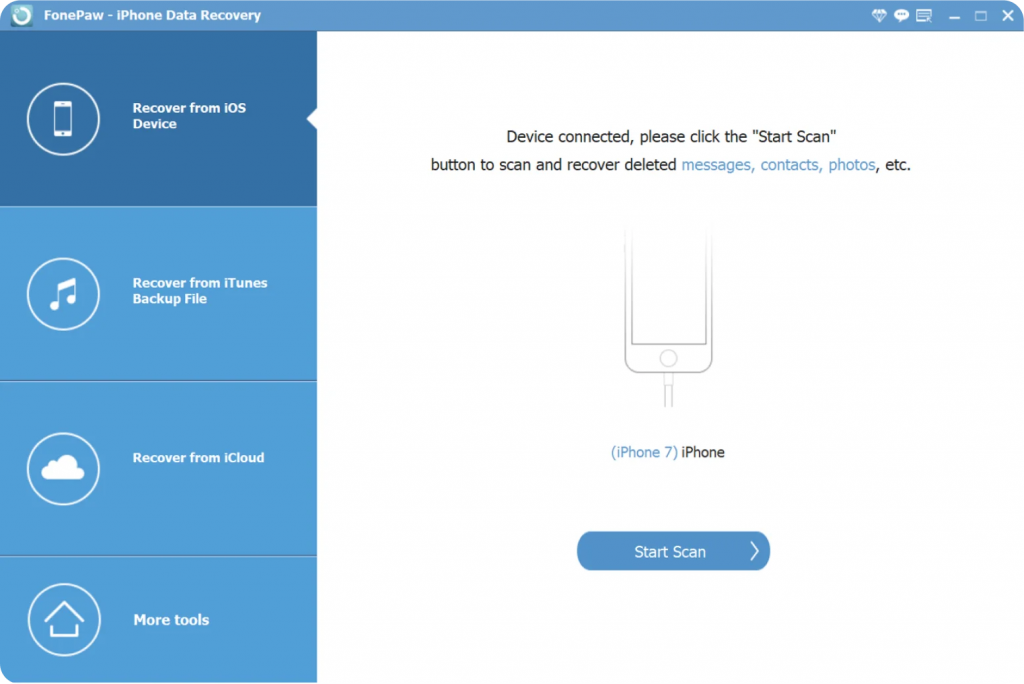
Passo 3: Verificar os contactos perdidos no iPhone
Clique no botão “Iniciar análise” para iniciar uma análise do iPhone em busca de dados eliminados, incluindo contactos.
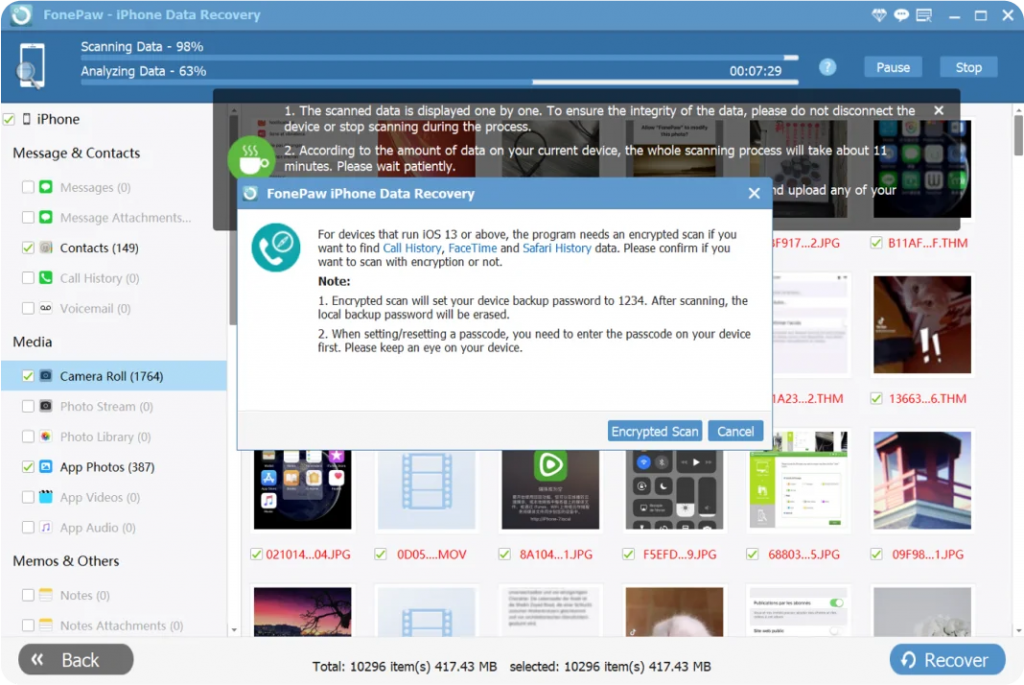
Passo 4: Pré-visualizar e recuperar os seus contactos
Após a conclusão da verificação, pode pré-visualizar os dados recuperados. Seleccione os contactos eliminados que pretende recuperar. Clique no botão “Recuperar” e os contactos seleccionados serão restaurados no seu iPhone.
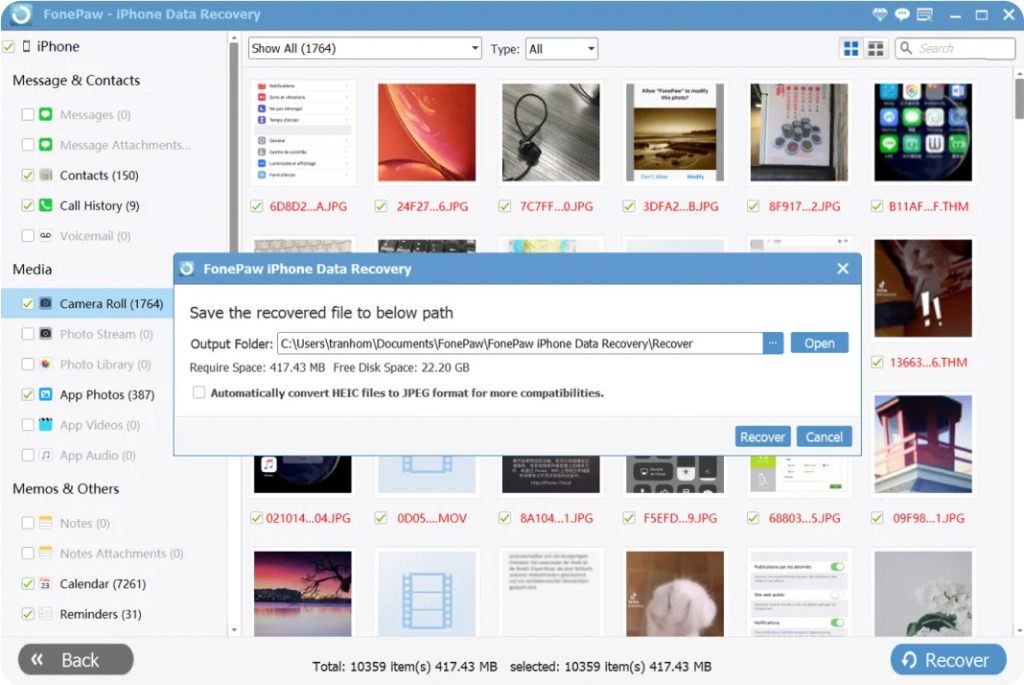
Prós e contras
Pros:
-
Sem necessidade de backups anteriores: Ao contrário de alguns outros métodos de recuperação que dependem de backups existentes, o FonePaw iPhone Data Recovery pode recuperar dados diretamente do seu iPhone, mesmo que não tenha um backup recente. Isso é especialmente útil quando você não prevê a necessidade de um backup.
-
Recuperação selectiva: Uma das características de destaque do FonePaw é a sua capacidade de permitir a recuperação selectiva. Pode pré-visualizar os dados recuperados antes de os restaurar, o que significa que pode escolher apenas os contactos eliminados que pretende recuperar, em vez de restaurar tudo.
-
Recuperação de dados eficaz: Este software é conhecido pela sua elevada taxa de sucesso na recuperação de vários tipos de dados, incluindo histórico de chamadas, mensagens, correio de voz, fotografias, vídeos e muito mais. Utiliza algoritmos de análise avançados para localizar e recuperar ficheiros eliminados.
-
Interface de fácil utilização: O FonePaw iPhone Data Recovery foi concebido com a simplicidade em mente. A sua interface de utilizador intuitiva guia-o através do processo de recuperação, tornando-o acessível mesmo para aqueles com conhecimentos técnicos limitados.
Cons:
-
Limitações da versão de avaliação gratuita: Embora a FonePaw ofereça uma versão de teste gratuita, ela vem com limitações. Poderá ter de comprar a versão completa para desbloquear todas as funcionalidades e recuperar todos os seus contactos eliminados.
O FonePaw iPhone Data Recovery é uma excelente escolha para quem precisa de recuperar contactos eliminados sem depender de cópias de segurança anteriores. Ele oferece uma solução direta e eficiente para a recuperação de dados do iPhone. Se quiser saber mais, também lhe diremos como restaurar o correio de voz do iPhone com o FonePaw.
Nas secções seguintes, iremos explorar mais dois métodos, o iCloud e o iCloud.com, que fornecem abordagens alternativas à recuperação de contactos apagados do iPhone.
Método 2: Recuperar contactos eliminados no iPhone através do iCloud
O iCloud é o serviço de armazenamento e sincronização baseado na nuvem da Apple que permite aos utilizadores fazer cópias de segurança e restaurar os seus dispositivos iOS, incluindo iPhones. Oferece uma funcionalidade incorporada para recuperar contactos eliminados, o que o torna uma opção conveniente se tiver efectuado regularmente cópias de segurança do iPhone para o iCloud.
Instruções de utilização
Passo 1: Verificar a cópia de segurança do iCloud
Certifique-se de que a cópia de segurança do iCloud está activada no iPhone. Pode fazê-lo em “Definições” > [O seu nome] > “iCloud” > “Cópia de segurança do iCloud”.
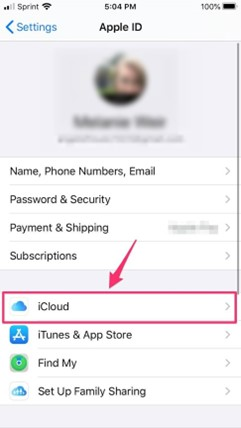
Passo 2: Apagar o iPhone
Se necessário, apague o iPhone acedendo a “Definições” > “Geral” > “Repor” > “Apagar todo o conteúdo e definições”.
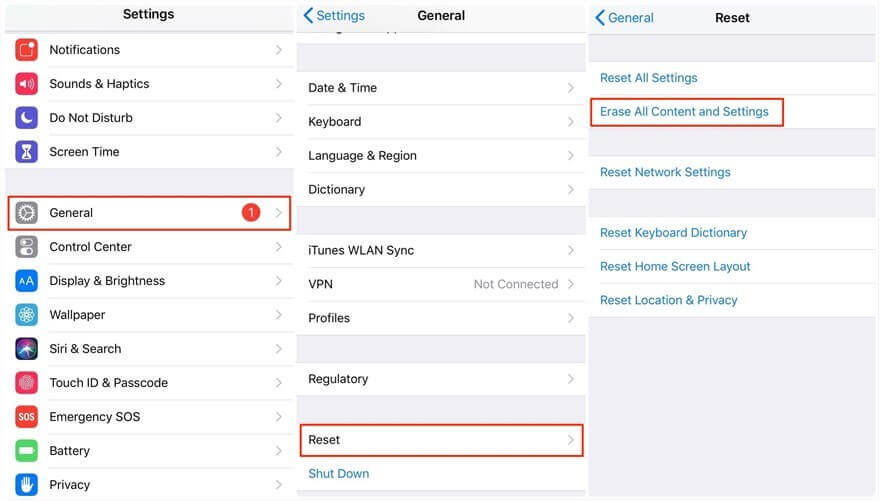
Passo 3: Configurar o iPhone
Depois de apagar, siga as instruções no ecrã até chegar ao ecrã “Apps e dados”. Seleccione “Restaurar da cópia de segurança do iCloud”.
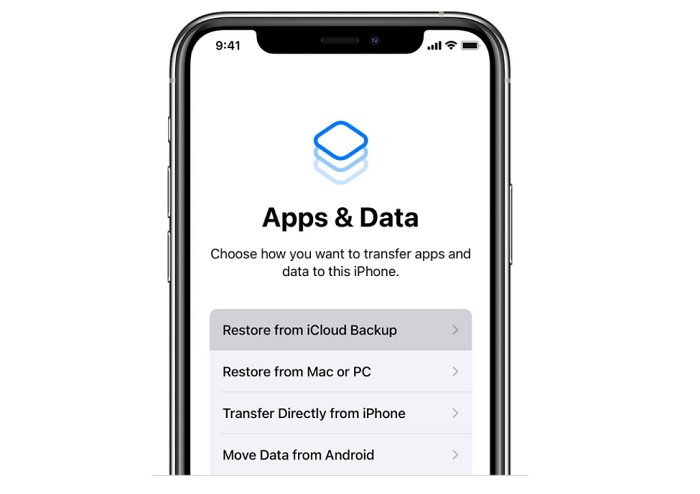
Passo 4: Selecionar uma cópia de segurança
Escolha a cópia de segurança do iCloud relevante que contém os contactos eliminados e deixe o iPhone restaurar os dados.
Prós e contras
Pros:
-
Solução integrada: O iCloud é uma funcionalidade nativa dos dispositivos iOS, tornando-o facilmente acessível e fácil de utilizar para a maioria dos utilizadores do iPhone.
Cons:
-
Dependente de cópias de segurança: Este método depende da existência de uma cópia de segurança do iCloud que contenha os contactos eliminados. Se não tiver ativado a cópia de segurança do iCloud ou se a cópia de segurança mais recente não incluir os contactos eliminados, este método poderá não ser eficaz.
-
Risco de substituição de dados: À semelhança de outros métodos de recuperação, existe o risco de a utilização do iPhone após a eliminação de contactos poder substituir os dados eliminados, reduzindo as hipóteses de uma recuperação bem sucedida.
O iCloud fornece uma solução incorporada conveniente para recuperar contactos eliminados e outros dados, se tiver efectuado regularmente cópias de segurança do iPhone. No entanto, é essencial ter uma cópia de segurança recente do iCloud que inclua os contactos eliminados para que este método seja eficaz.
Método 3: Restaurar contactos perdidos do iPhone em iCloud.com
O iCloud.com é uma plataforma baseada na Web fornecida pela Apple que permite aos utilizadores aceder e gerir os seus dados do iCloud, incluindo os contactos. Este método é particularmente útil quando não tem acesso ao iPhone mas necessita de recuperar contactos eliminados.
Instruções de utilização
Passo 1: Aceder a iCloud.com
Abra qualquer navegador da Web no seu computador ou dispositivo móvel e visite iCloud.com. Inicie sessão com o seu ID Apple e palavra-passe.
Passo 2:Ir para Contactos
Depois de iniciar sessão, clique no ícone “Contactos” para aceder aos seus contactos iCloud.
Passo 3:Verificar os contactos eliminados
Na barra lateral esquerda, verá uma lista de grupos de contactos, incluindo “Todos os contactos”. Clique em “Todos os contactos” para ver todos os seus contactos, incluindo os eliminados.
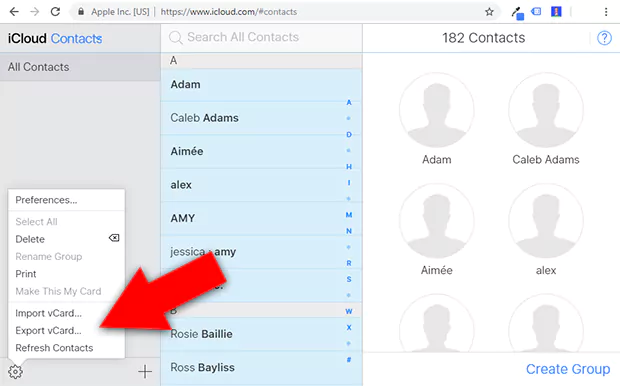
Passo 4:Recuperar contactos eliminados
Os contactos eliminados encontram-se normalmente na pasta “Recentemente eliminados” no iCloud. Localize esta pasta na barra lateral esquerda e clique na mesma. Aqui, encontrará uma lista dos contactos recentemente eliminados…
Passo 5:Restaurar contactos
Para recuperar um contacto eliminado, seleccione-o e, em seguida, clique no botão “Restaurar”. Isto fará com que o contacto regresse à sua lista de contactos principal.
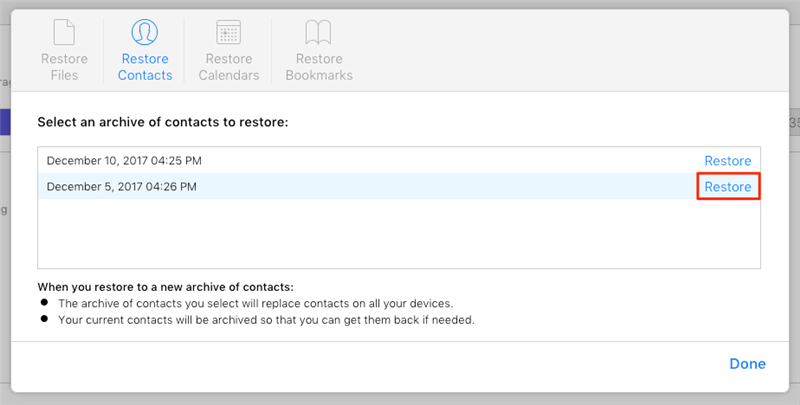
Prós e contras
Pros:
-
Acessível em qualquer lugar: O iCloud.com pode ser acedido a partir de qualquer dispositivo com acesso à Internet, o que o torna uma opção conveniente para recuperar contactos eliminados quando não tem o iPhone.
-
Rápido e direto: Este método permite-lhe recuperar contactos diretamente do iCloud sem necessidade de software adicional ou de restauro de cópias de segurança.
Cons:
-
Requer acesso à Internet: É necessário ter uma ligação à Internet para aceder a iCloud.com e recuperar contactos.
-
Dependente da sincronização com o iCloud: Para que este método funcione, o iPhone tem de estar configurado para sincronizar contactos com o iCloud. Se não tiver ativado esta funcionalidade, poderá não encontrar os contactos eliminados em iCloud.com.
-
Opções de recuperação limitadas: O iCloud.com pode não oferecer tantas opções de recuperação como as ferramentas de recuperação de dados dedicadas, como o FonePaw iPhone Data Recovery.
Dicas adicionais:
Para além dos métodos principais de recuperação de contactos eliminados, eis algumas sugestões adicionais para o ajudar a gerir melhor os dados do iPhone e evitar a perda de dados:
Cópias de segurança regulares: Para proteger os seus contactos e outros dados importantes, crie o hábito de fazer regularmente cópias de segurança do iPhone utilizando o iCloud ou o iTunes. As cópias de segurança agendadas garantem que tem sempre uma cópia recente dos seus dados disponível para recuperação.
FonePaw iOS Transfer: Considere usar o FonePaw iOS Transfer como uma ferramenta abrangente para gerenciar os dados do seu iPhone. Este software permite-lhe transferir, fazer cópias de segurança e restaurar vários tipos de dados, incluindo contactos, fotografias, mensagens e muito mais. Fornece uma camada adicional de controlo sobre os seus dados.
Ativar a sincronização dos contactos do iCloud: Para tirar o máximo partido das capacidades de recuperação do iCloud, active a sincronização dos contactos do iCloud no iPhone. Isto garante que os seus contactos são continuamente copiados para o iCloud, facilitando o seu restauro, se necessário.
Ao seguir estas sugestões adicionais, pode não só recuperar contactos eliminados, como também estabelecer uma estratégia de gestão de dados sólida para evitar futuras perdas de dados e garantir a segurança das suas informações valiosas.
Conclusão
Para facilitar a recuperação de contactos, recomendamos o FonePaw iPhone Data Recovery. É uma ferramenta de fácil utilização para recuperar contactos perdidos e outros dados do seu iPhone. Não espere pela perda de dados, visite o site do FonePaw agora para descarregar e explorar as suas funcionalidades. A segurança dos seus contactos vale a pena.
Esta postagem também está disponível em: